※この記事は『Mac Fan』2020年12月に掲載されたものです。
読書体験が紙から電子へと変化した
iPadがはじめて世に登場した直後、ソフトバンク社内で新入社員研修セミナーを行う機会がありました。その際に「現在コンビニにあるサービスは、ほとんどiPadやiPhoneに取って代わられますよ」と話したことを今でも覚えています。
私は現在いくつかの雑誌で連載を執筆していますが、読書に関しては雑誌は100%、書籍や漫画は95%、電子版で読んでいます。紙で買うのは、電子版を展開していない版元と著者の作品くらい。
これまでは全部iPadで読んでいましたが、最近はiPhoneのサイズが大きくなったので、小説に関してはiPhoneで読むことも増えています。
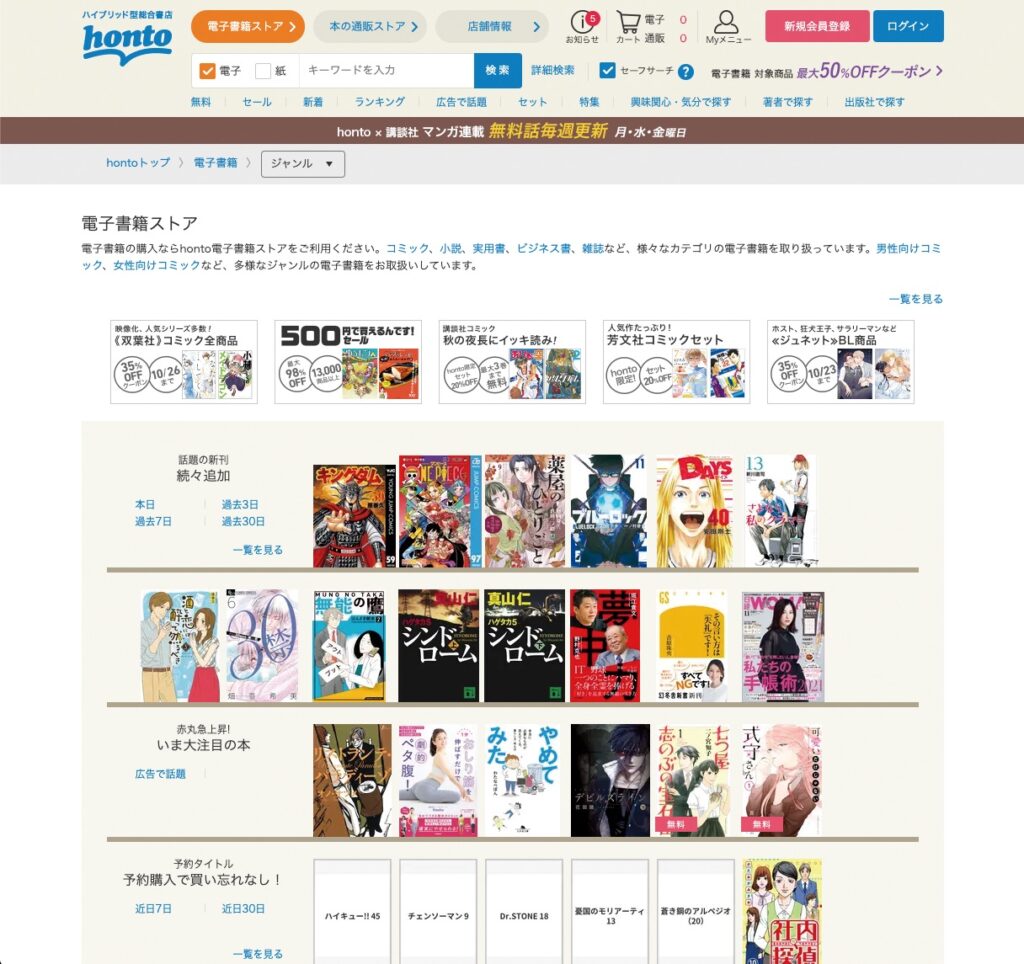
私の場合、書籍や雑誌は基本的に電子で読むようになりました。さまざまなサービスを柔軟に使い分けていますが、小説などは電子書籍も購入できる総合書店「honto」とその公式リーダアプリを利用して読んでいます。最近は垣根涼介さんの『信長の原理』を読みました。
本の気になるキーワードは「Googleマップ」で調べるべし!
このように読書体験が紙から電子になって変化したのが、「読書中の調べもの」です。
たとえば最近、垣根涼介さんの小説『信長の原理』を読んでいる最中に、信長ので次席家老であった平手政秀を弔うために織田信長が建立したという政秀寺のエピソードが書かれていました。
「政秀寺」という言葉が出てきた時点で、私はすぐさま「Googleマップ」を起動して政秀寺を検索します。書籍内で詳細な場所が書かれてなくても、現在も残っているのなら、地図で検索すれば場所がわかるはず。政秀寺は名古屋の繁華街・栄の近くにありました。名古屋出張の際に、ちょっと時間が空けば訪問できそうです。
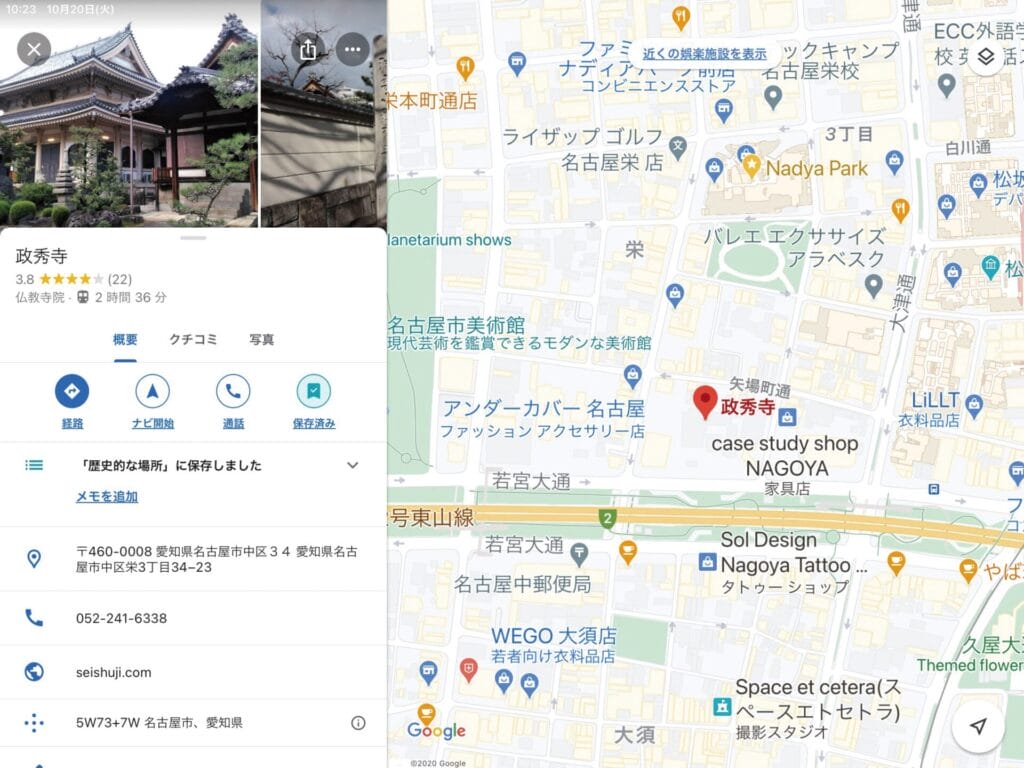
歴史物の小説や月刊誌などを読んでいると、知らない場所や気になる施設がたくさん登場します。このようなときは、いったん読書を中断し、「Googleマップ」アプリに切り替えます。
普段の調べものも、Safariではなく、「Googleアプリ」で検索しています。一度検索したキーワードに関連する人気記事が表示されるからなのですが、この機能のおかげで「アートアクアリウム」の存在を知りました。このような気になる場所を、Googleマップ上で「行ってみたい」というフラグでまとめておくのです。
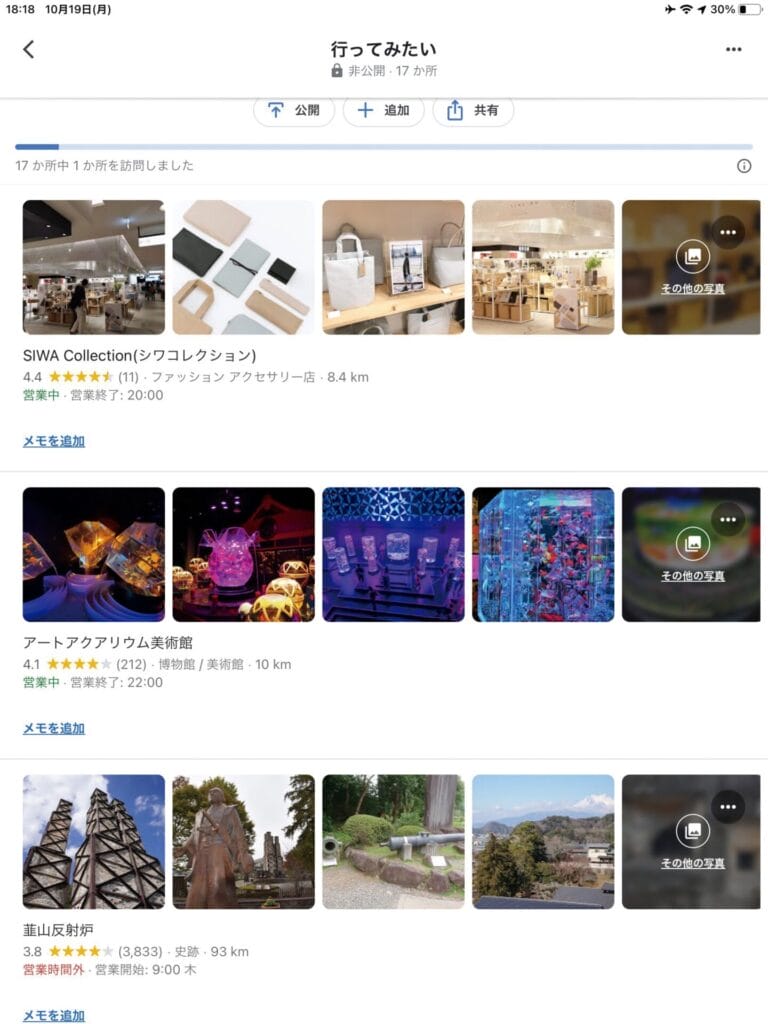
「Googleマップ」で気になる場所の所在地がわかったら、そのままフラグを立ててリスト化してしまいましょう。私の場合は「行ってみたい」という名前のフラグを立てて、出張で訪れた際にすぐに立ち寄れるようにしています。取得した情報をすぐにリスト化して管理できるのも、iPadならではの利便性ですね。
ほかにも雑誌を見ていて欲しいものがあったとき、ネットでサクッと買えるものもありますが、実際に手に取って質感などを確かめたい場合もよくあります。そんなとき、リスト化しておくと後々便利なのです。

読書中に出会う知的好奇心をもっともっと掘り下げたい…。
読書で得た知識は「Wikipedia」アプリで“横に広げよう”!
iPadで雑誌や書籍を読んでいると、気になった部分をネットでさらに深堀りしたくなりますよね。それには、公式の「Wikipedia」アプリが便利です。Wikipediaは“集合知”ですから、単なるネット情報よりも信頼できます。「Wikipedia」アプリでは、「よく検索されている記事」や「秀逸な記事」などが表示されます。ですので、芋づる式に掘り下げてしまい、本来調べたいものから脱線してしまうことも…(苦笑)。
通常のネット検索では、気になるキーワードの情報だけを入手してしまいがちですが、「Wikipedia」アプリでは目的のキーワードを検索したあと、知的好奇心を満たしてくれる“偶然の出会い”があるのが楽しいのです。リアルな書店で本を買うとき、ブラブラと棚に並んだ本を眺めることも多いでしょう。それと同じような感覚を、iPadでも味わえるのです。
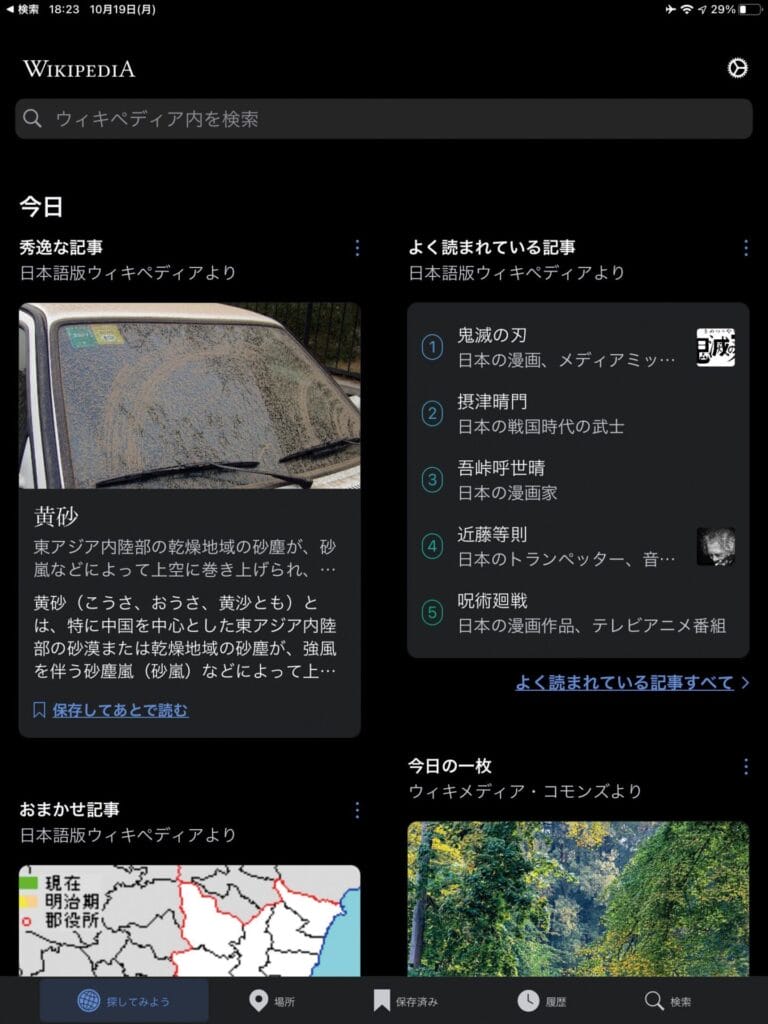
読書中に何か気になるワードがあれば、Wikipediaの公式アプリに切り替えます。Wikipediaの公式アプリには「秀逸な記事」や「よく検索されている記事」などがトップページに表示されるので、知的好奇心を満たすのにぴったりです。
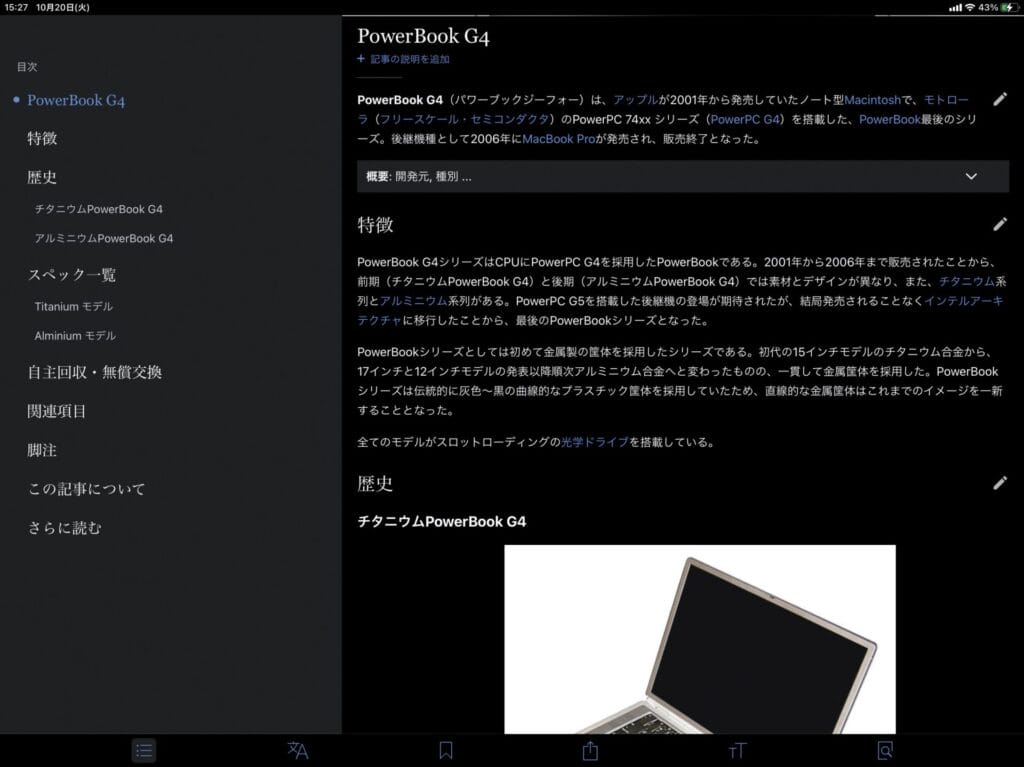
アプリのページ内の構成要素はWEB版と同じですが、iPadなら画面左側に目次が表示されるので、知りたい項目にサッとアクセスできます。
「Googleフォト」にキャプチャを保存して日々の読書をライフログに
iPadで雑誌の記事などを読んでいれば、画面キャプチャも簡単です。もちろん著作権や利用範囲には十分注意しなければなりませんが、気になったところをパシャリと保存しておけば、ライフログとしていつでも確認することができます。
私は「Googleフォト」に撮影した写真をすべて集約しているので、iPhoneのカメラで撮ったご飯や旅の写真も、iPadで読んだ気になる記事のキャプチャも、同じ時系列で保存されています。これを見返すことで、いつ何を読んだか、しっかり管理することができます。
紙の新聞を読んでいたときにも気になる記事を切り抜いていましたが、まったく続かず…。でも、iPadならスクリーンショットを撮るだけですから、圧倒的にラク。Googleフォトには文字の抜き出し機能が搭載されており、画像からテキストをコピーできるのもうれしいところ。
iPadとクラウドツールのおかげで、知識との出会いや管理も本当に簡単になりました。それをいかにリアルな体験と連動させるのかが、ポイントなのです。
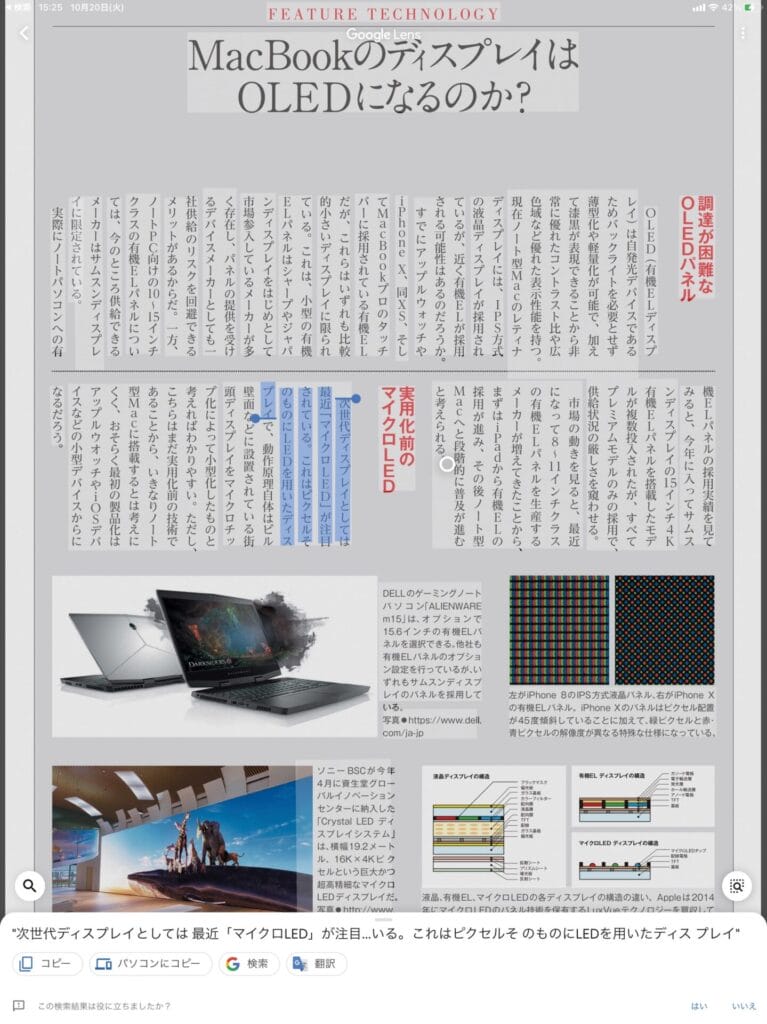
また、私は雑誌などの気になる部分をスクリーンショットし、「Googleフォト」アプリで管理しています。このようにすることで、ライフログとしてあとから見返せて便利なのです。ただし、サービスよってはスクリーンショットを禁止しているところもあるので、あらかじめ利用規約をよく確認しましょう。

iPadのおかげでさまざまな知識と簡単に出会えるようになりました。
今回の美崎式まとめ
書籍や雑誌に出てきた気になる場所は「Googleマップ」で一元管理
読書中の知識の掘り下げは「Wikipedia」アプリがおすすめ!
著者プロフィール




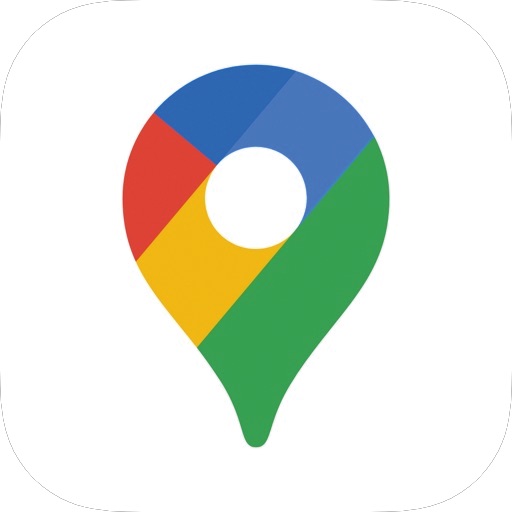

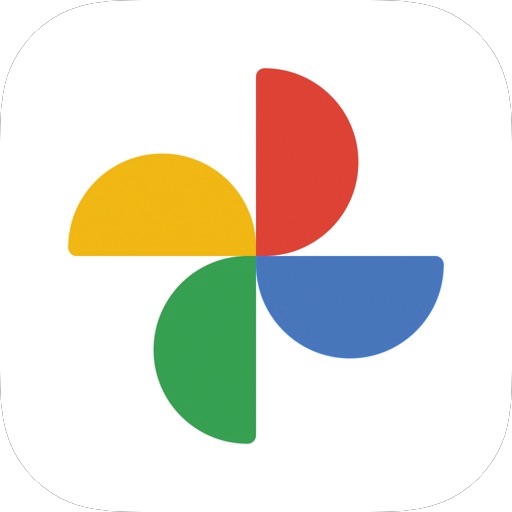
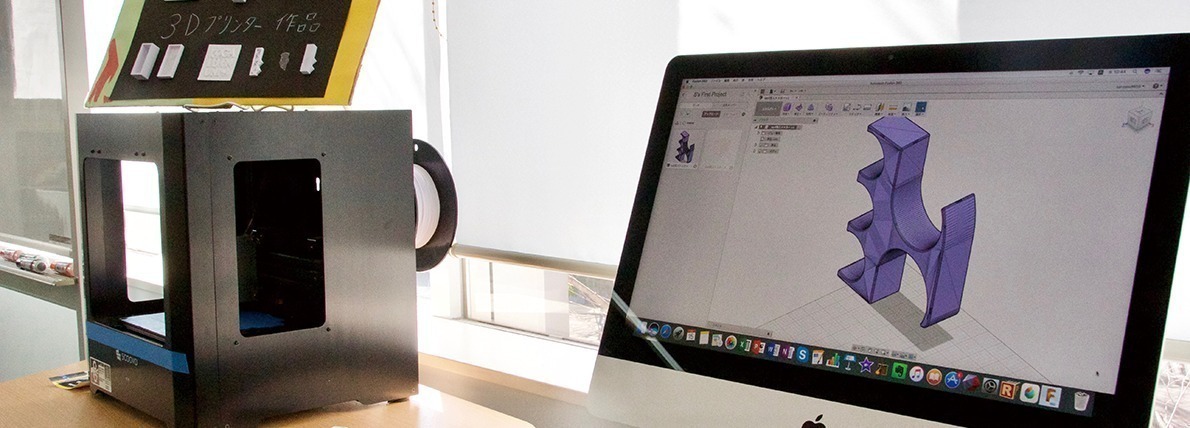




![アプリ完成間近! 歩数連動・誕生日メッセージ・タイマー機能など“こだわり”を凝縮/松澤ネキがアプリ開発に挑戦![仕上げ編]【Claris FileMaker 選手権 2025】](https://macfan.book.mynavi.jp/wp-content/uploads/2025/10/IMG_1097-256x192.jpg)